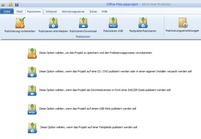All-In-One Protector 8
Wählen Sie diese Option, wenn Sie einen Kopierschutz für folgende Anwendungsfälle benötigen:
•Die Daten sind auf einer Serverfestplatte in Ihrem Firmennetzwerk. Dies macht Sinn, wenn die Dokumente innerhalb der Firma zentral auf einen Server abgelegt werden.
•Wenn der Inhalt auf einer externen Festplatte ausgeliefert wird
•USB Sticks, die als Festplatte angezeigt werden und nicht als Wechseldatenträger
•Pen drives / flash disks / Memory Karten / SD Karten
Nachdem der Vorgang: Publizierung vorbereiten abgeschlossen ist, stehen weitere Optionen zur Verfügung.
Klicken Sie auf das Symbol  um den Publizierungsvorgang auf eine Festplatte vorzubereiten. Wenn dies fertiggestellt ist, wechselt das Symbol zu
um den Publizierungsvorgang auf eine Festplatte vorzubereiten. Wenn dies fertiggestellt ist, wechselt das Symbol zu 
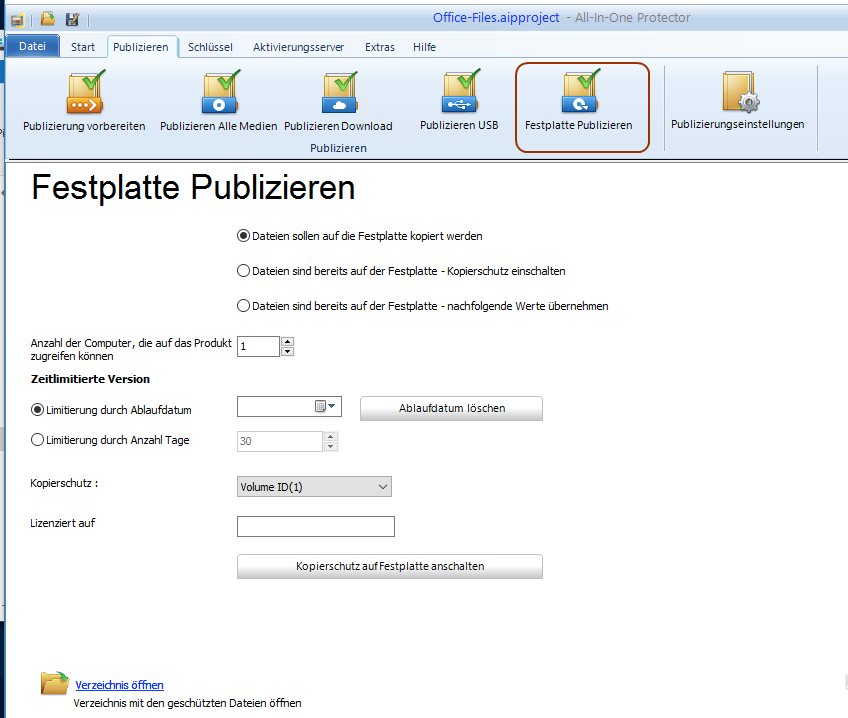
Dateien sollen auf die Festplatte kopiert werden
Dies ist die Standard Option. Alle Dateien werden auf die Festplatte kopiert. Sie können nachfolgend individuelle Werte (wie Anzahl Computer) wählen.
Dateien sind bereits auf der Festplatte - Kopierschutz einschalten
Die Dateien wurden bereits auf die Festplatte kopiert und es werden die Default Werte aus den Lizenzinformationen übernommen.
Dateien sind bereits auf der Festplatte - nachfolgende Werte übernehmen
Die Dateien wurden bereits auf die Festplatte kopiert. Sie können nachfolgend individuelle Werte (wie Anzahl Computer) wählen.
Limitieren der Nutzung
Die Limitierung pro PC / Benutzer ist eine weitere Konfigurationseinstellung, um die Nutzung zu limitieren.
•Nutzen einer Lizenz pro Computer/PC - Diese Option limitiert die Nutzung auf eine definierte Anzahl von Computern (empfohlene Option). Um eine unbegrenzte Nutzung zu ermöglichen, definieren Sie 9999 Computer/PC.
•Nutzen einer Lizenz pro Benutzer - Durch diese Option können Sie die Anzahl der erlaubten Benutzer bestimmen.
Der standardmäßig gesetzte Wert wird aus den von Ihnen definierten Projekteinstellungen übertragen. Diese können Sie im Bildschirm "Lizenz Informationen" einsehen. Sollten Sie die Standardeinstellung ändern wollen, so definieren Sie einen neuen Wert im Feld "Anzahl der Computer, die auf das Produkt zugreifen können".

•Die Deaktivierung einer Lizenz kann verhindert werden
Ablaufdatum
Das Produkt kann nach diesem Datum nicht mehr geöffnet werden.
Limitierung durch Anzahl Tage
Anstelle eines Ablaufdatums, kann auch festgelegt werden, wie viele Tage das Produkt benutzt werden kann. Der Tageszähler startet mit dem ersten Programmstart.

Um sicherzustellen, dass der Benutzer nicht das Systemdatum zurückstellen kann, wählen Sie die Sicherheitsoption: Auf Zurückstellen des Systemdatums prüfen
Kopierschutz
Wählen Sie die Kopierschutz Option. Volume ID (1) sollte in größeren Netzwerken verwendet werden da der Festplattenname immer ermittelt werden kann.

USB Sticks, die als Festplatte angezeigt werden und nicht als Wechseldatenträger sowie Pen drives / flash disks / Memory Karten / SD Karten benötigen eine eindeutige ID - weitere Details dazu
Kopierschutz auf Festplatte anschalten
Es öffnet sich ein Datei Auswahl Dialog. Wählen Sie die Festplatte (Netzwerklaufwerk) oder die Lizenzdatei (abhängig von den oben gewählten Optionen).

Diese Option ist nicht verfügbar
 Diese Funktionalität erfordert die All-In-One Protector Premium Plus oder Multi-Plattform Edition.
Diese Funktionalität erfordert die All-In-One Protector Premium Plus oder Multi-Plattform Edition.